您的設備可能帶有大量鈴聲,但說實話,它們並不總是您想要的。如果您從您最喜歡的網站下載了一些自訂鈴聲,您可能想知道如何將它們匯入 iTunes,以便在您的 iPhone 上使用它們。
好消息:這完全有可能!在本指南中,我們將引導您完成 4 種將鈴聲新增至 iTunes 的簡單方法,無論它們是保存在您的電腦還是 iPhone 上。只需按照步驟操作,您很快就能將自己喜歡的音樂設定為鈴聲。
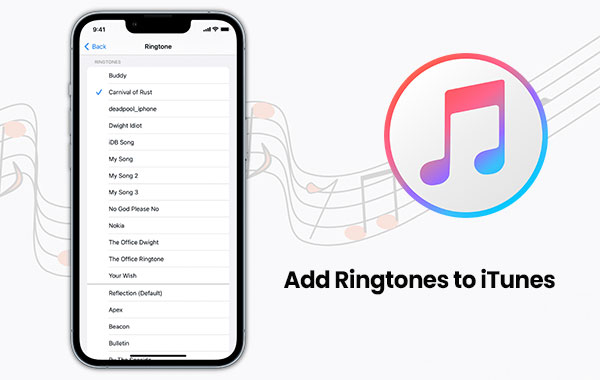
如果您想將電腦中的鈴聲新增至 iTunes,這非常簡單。只需按照以下簡單步驟操作即可:
1. 依照平常的方式在電腦上開啟 iTunes。
2. 開啟 iTunes 後,點擊頂部的「檔案」選單,然後選擇「新增至資料庫」。這將允許您將新檔案新增至 iTunes。
3. 找到並選擇您想要新增的鈴聲,它們將被匯入到您的 iTunes 資料庫中。

就是這樣!您的鈴聲現在將出現在 iTunes 媒體部分。如果您想將它們用作鈴聲,您也可以將它們與您的 iPhone 或 iPad 同步。 ( 如何在 iPhone 上不使用 iTunes 設定自訂歌曲鈴聲? )
如果您的 iPhone 上的鈴聲不是從 iTunes Store 購買的,最好使用可靠的 iPhone 鈴聲傳輸工具,例如iOS Transfer 。它是一個桌面程序,不僅可以將 iPhone 中未購買的鈴聲添加到 iTunes 資料庫,還可以將其他未購買的項目(如影片、照片、聯絡人、書籍等)添加到 iTunes 資料庫。它可以將所有內容從 iPhone 傳輸到計算機,反之亦然。
這意味著您裝置上的每個鈴聲都可以輕鬆傳輸到您的 iTunes。此外,該程式廣泛支援所有代iOS設備,包括iPhone 16/15/14/13/12/11/X/8/7/6,iPad 10/9/8/Pro/Air/4/mini/2等。
這是Windows和Mac版本軟體的下載連結。請在您的電腦上下載正確版本的工具,以將 iPhone 鈴聲同步到 iTunes 資料庫。
以下是使用iOS Transfer 將鈴聲加入 iTunes 的方法:
01安裝後在電腦上執行軟體,並使用USB線將iPhone連接到電腦。然後程式將檢測您的 iPhone 並以不同的類別顯示連接的 iPhone 中的檔案。

02導覽至「媒體」部分,然後按一下介面頂部的「鈴聲」以載入 iPhone 上的所有鈴聲。之後,您可以預覽設備中的所有鈴聲。只需在預覽時選擇所需的 iPhone 鈴聲,然後點擊頂部的「匯出到」>「匯出到 iTunes 資料庫」按鈕,即可立即將選定的鈴聲檔案從 iPhone 傳輸或新增至 iTunes 資料庫。
有許多應用程式可以讓您製作自己的鈴聲,其中許多都是免費使用的。以下是一些您可以嘗試的應用程式範例:
鈴聲製作器
鈴聲製作器可讓您透過從音樂庫剪輯歌曲來輕鬆建立自訂鈴聲。它非常人性化,可讓您選擇所需的歌曲的精確部分。只需輕按幾下,您就可以將您的創作設定為鈴聲、鬧鐘或簡訊鈴聲。
澤奇
Zedge 提供大量免費鈴聲、桌布和通知聲音。您可以按類別瀏覽或搜尋特定的聲音。它還允許您根據音樂創建鈴聲,並且具有簡單、直觀的介面。它完全免費,沒有任何隱藏費用。
鈴聲設計師 2.0
鈴聲設計師 2.0 非常適合根據您喜愛的歌曲製作鈴聲。您可以輕鬆修剪軌道並調整起點和終點。它使用起來非常簡單,對於那些想要輕鬆獲得個人化鈴聲的人來說,它是一個很好的選擇。
擁有自訂鈴聲很酷。在本教程中,您將學習如何在沒有 iTunes 的情況下為 iPhone 添加鈴聲,以及如何以可靠的方式在 iPhone 上為自己製作自訂鈴聲。
8種無需iTunes即可為iPhone添加鈴聲的方法[2025]在 iTunes 中添加自訂鈴聲並不太難,但與添加常規鈴聲相比,它確實需要一些額外的步驟。以下是一份可以幫助您的簡單指南:
1. 首先,像平常一樣打開 iTunes。
2. 確保您使用的是最新版本的 iTunes,因為舊版本可能不允許您新增自訂鈴聲。要檢查,請前往 iTunes 功能表並點擊「檢查更新」(有時它位於「說明」功能表下)。
3.現在,選擇您想要用來當鈴聲的歌曲。但請記住,鈴聲只能持續幾秒鐘。因此,請先選擇你的歌曲。
4. 接下來,您需要決定您想要的歌曲部分。右鍵單擊歌曲,選擇“歌曲資訊”,然後轉到“選項”標籤。您可以在此處設定開始和停止時間。只要確保它不超過 30 秒即可。完成後,按一下“確定”。
5. 然後,iTunes 需要 AAC 格式的鈴聲。為此,請選擇歌曲,轉到“檔案”選單,點擊“轉換”,然後選擇“建立 AAC 版本”。 iTunes 將創建該歌曲的新版本,您可以將其用作鈴聲。
6. 最後,轉換後,您將獲得該歌曲的兩個版本。刪除原來的以避免混淆。右鍵單擊它並選擇“從庫中刪除”。

就是這樣!您現在已向 iTunes 新增自訂鈴聲。雖然需要幾個步驟,但一旦掌握了竅門,就不會太難。 ( [指南]如何透過簡單步驟將影片新增至 iTunes 資料庫)
看完這篇文章後,您應該已經掌握瞭如何將 iPhone 中的鈴聲添加到 iTunes。如果您在使用 iPhone 時有其他問題,您可以在本網站頂部的搜尋欄中輸入您的問題。如果你沒有找到滿意的答案,也可以在下面的留言區直接告訴我們。
相關文章:





